Veelvoorkomende Android Auto-problemen / oplossingen: connectiviteit, internet, Google Assistent, oproepen, muziek
Android Tips En Trucs / / August 05, 2021
Android Auto is tegenwoordig een bekend woord in de auto-industrie. Bovendien zijn de meeste auto's ingebouwd met deze functie en is dit een van de hoogtepunten van de hele auto zelf. Hiermee kunt u uw auto-infotainmentsysteem bedienen als een Android-apparaat. Dat komt vrij handig, aangezien de meesten van ons redelijk bekend zijn met de Android-applicaties. Gebruikers van Android Auto hebben echter te maken gehad met verschillende bugs en problemen die ermee verband houden en als u er ook een bent van de gebruikers of op zoek zijn naar manieren om een probleem met Android Auto op te lossen, dan bent u aan het juiste adres plaats.
Net als in dit bericht zullen we u begeleiden bij veelvoorkomende problemen / oplossingen voor Android Auto: connectiviteit, internet, Google Assistent, oproepen, muziek en meer. We zullen proberen alle problemen met Android Auto te behandelen, samen met hun mogelijke oplossing die heeft gewerkt voor de gebruikers die met het probleem te maken hebben. Dus laten we, zonder verder oponthoud, meteen naar de artikelen zelf gaan:
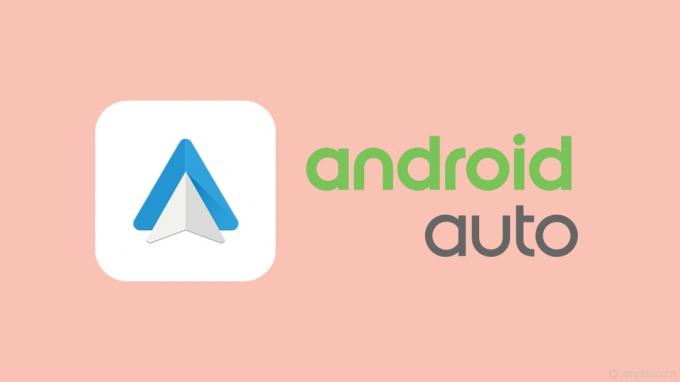
Inhoudsopgave
- 1 Veelvoorkomende Android Auto-problemen / oplossingen: connectiviteit, internet, Google Assistent, oproepen, muziek
-
2 Problemen met Android Auto oplossen
- 2.1 Stap 1: Controleer de kabel- en Bluetooth-verbinding
- 2.2 Stap 2: Controleer de machtigingen van de app en de toegang tot meldingen
- 2.3 Stap 3: Wis app-gegevens
- 2.4 Stap 4: Verwijderen en opnieuw installeren
Veelvoorkomende Android Auto-problemen / oplossingen: connectiviteit, internet, Google Assistent, oproepen, muziek
Er zijn tal van gebruikersrapporten op het Android Auto-ondersteuningsforum over verschillende problemen waarmee gebruikers op Android Auto worden geconfronteerd. U kunt de lijst met enkele van de belangrijkste problemen hieronder bekijken:
- Waze GPS-locatie wordt niet vergrendeld op de huidige positie
- Google Assistent en spraakopdrachten werken niet
- Geen beltoon of meldingstoon bij gebruik van Android Auto op het display van mijn auto
- Amazon Music neemt media-apps van derden over tijdens het afspelen van muziek
- De muziek wordt niet hervat nadat een telefoongesprek is beëindigd
- "Internetverbinding is niet stabiel" bij het verzenden + beantwoorden van berichten
- Google Assistant werkt niet meer sinds januari 2020
- De knop Beantwoorden / bellen werkt niet op het stuur
- Inkomende SMS-berichten worden voorgelezen in een andere taal
- Meldingsbanners hangen op het scherm
Problemen met Android Auto oplossen
Als u ook met een van de bovengenoemde problemen met uw Android Auto wordt geconfronteerd, kunt u deze volgen de onderstaande gids voor probleemoplossing die u kunt volgen om de meeste problemen op te lossen waarmee u te maken krijgt met Android Auto.
Stap 1: Controleer de kabel- en Bluetooth-verbinding
Als u de Android Auto-eenheid heeft geïnstalleerd, is het eerste waar u naar moet zoeken een losse verbinding. Als Android Auto niet wordt geladen, probeer dan de kabel om te wisselen en kijk of deze voor u werkt of niet. Bovendien is het afhankelijk van een Bluetooth-verbinding voor spraakoproepen. Zorg er dus voor dat de verbinding intact is om problemen zoals spraakoproepen te voorkomen die geen verbinding maken met Android Auto.
Stap 2: Controleer de machtigingen van de app en de toegang tot meldingen
Ga naar om de rechten van de app te controleren Instellingen >> Apps >> Toepassingen >> Android Auto >> Machtigingen. Zorg er hieronder voor dat alles is ingeschakeld. Ga nu naar Instellingen >> Apps >> Speciale toegang >> Toegang tot meldingen zorgt ervoor dat Android Auto is ingeschakeld.
Stap 3: Wis app-gegevens
Als u nog steeds problemen ondervindt met Android Auto, moet u de Apps-gegevens wissen om opnieuw te beginnen. Het vernieuwt in feite de applicatie. Ga hiervoor naar Instellingen >> Apps >> Android Auto >> Opslag >> Gegevens wissen.
Stap 4: Verwijderen en opnieuw installeren
Als niets voor u werkt, moet u de toepassing verwijderen en opnieuw op uw apparaat installeren. Nadat u de telefoon heeft verwijderd, moet u uw apparaat opnieuw opstarten en Android Auto opnieuw installeren.
Dus daar heb je het van mijn kant in deze post. Ik hoop dat jullie dit bericht leuk vonden en de Android Auto-problemen konden oplossen door de bovengenoemde methoden te volgen. Laat het ons weten in de reacties hieronder als u problemen ondervindt bij het volgen van de bovengenoemde methoden. Tot de volgende post... Proost!
Een Six Sigma en Google Certified Digital Marketeer die als analist voor een Top MNC werkte. Een technologie- en autoliefhebber die graag schrijft, gitaar speelt, reist, fietst en ontspant. Ondernemer en blogger.



